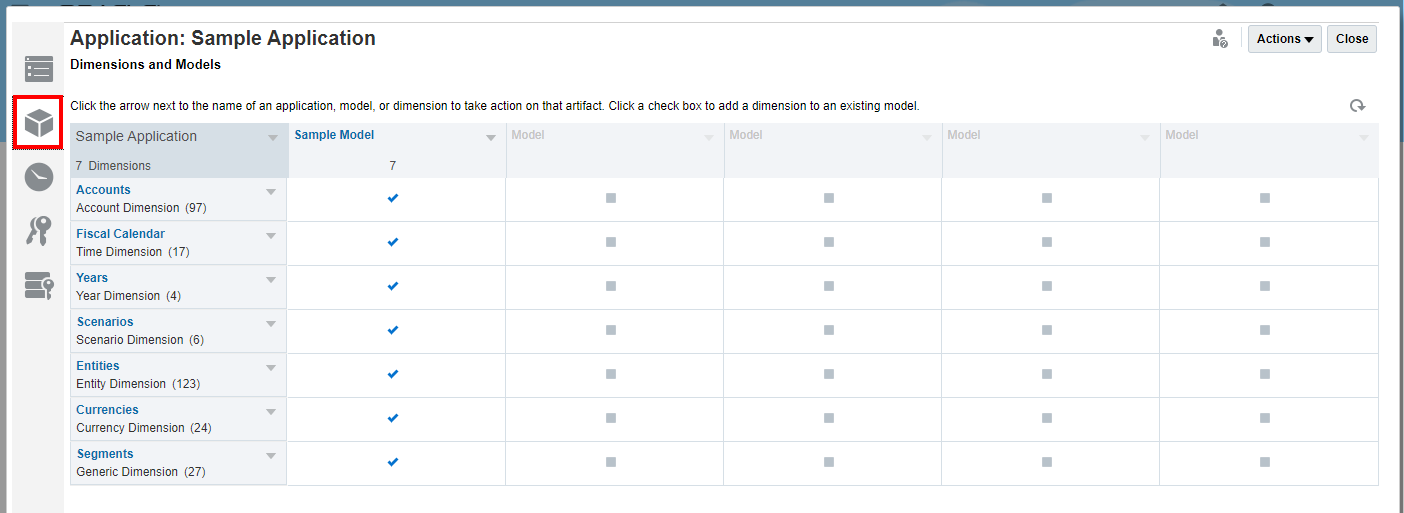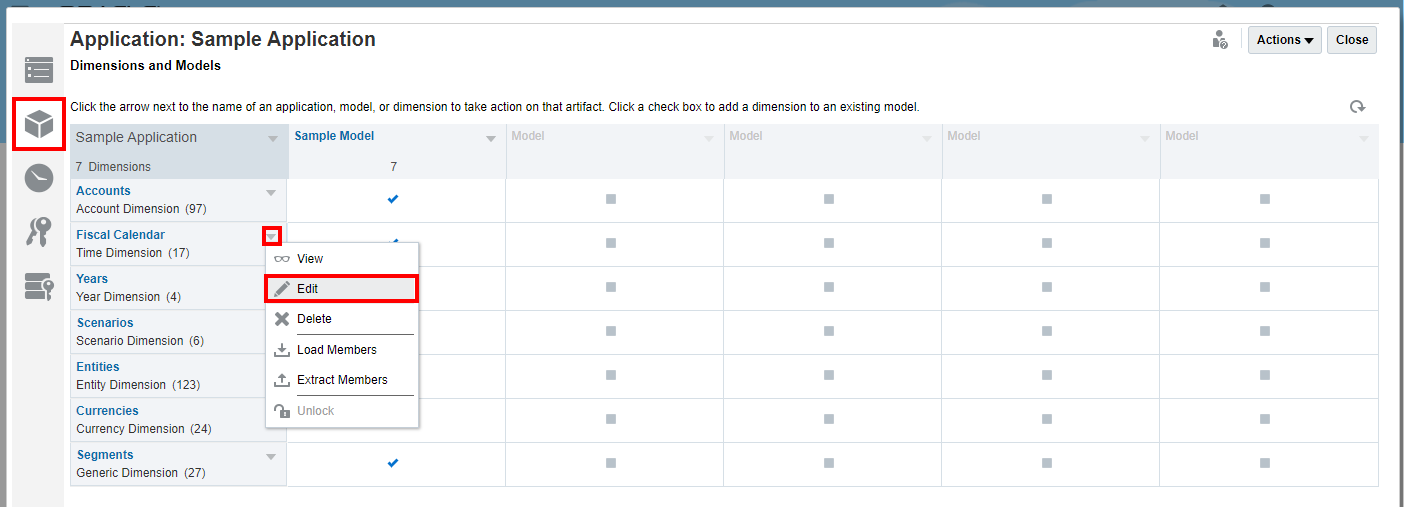Zugriff auf Dimensionen erteilen
Bevor Sie den Zugriff auf Dimensionen zuweisen können, muss dem Benutzer der Zugriff auf die Anwendung zugewiesen sein und die Dimensionen müssen erstellt worden sein.
Der Anwendungsadministrator kann Benutzern oder Gruppen die direkte Berechtigung zum Bearbeiten oder Löschen von Dimensionen zuweisen. Die Berechtigungen werden über die Anwendung angewendet, nicht über das Dialogfeld "Untersuchen".
Hinweis:
Zusätzlich zum Anwenden von Zugriff auf bestimmte Dimensionen über die Anwendung, wie in diesem Dokument beschrieben, können Sie den Zugriff auch mit Datenzugriffsberechtigungen steuern:
-
Erstellen Sie Datenzugriffsberechtigungen, die einschränken, auf welche Teile eines Modells zugegriffen werden kann.
-
Setzen Sie beim Erstellen oder Ändern einer Dimension den Standardzugriff vom Standardwert NONE (Kein) auf READ (Lesen), um zuzulassen, dass alle Benutzer die Dimension anzeigen, jedoch nicht ändern können.
Weitere Informationen zu Datenzugriffsberechtigungen finden Sie unter folgendem Thema: Datenzugriffsberechtigungen einrichten.
So erteilen Sie den Zugriff auf Dimensionen: